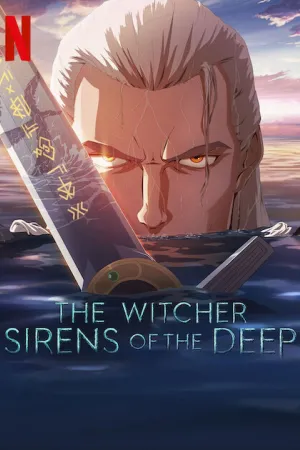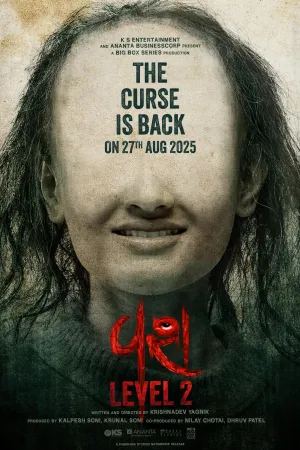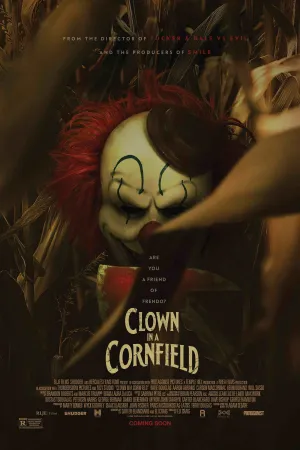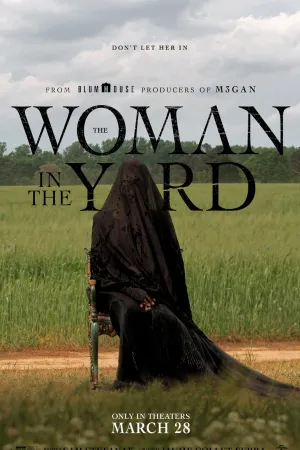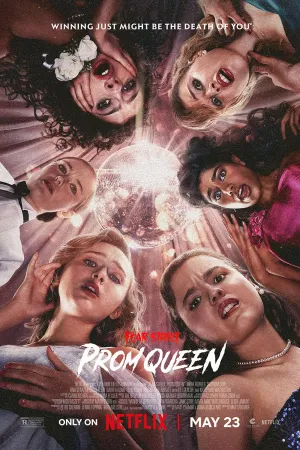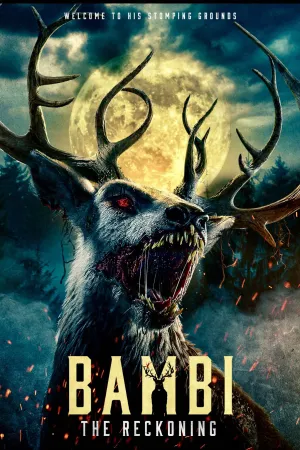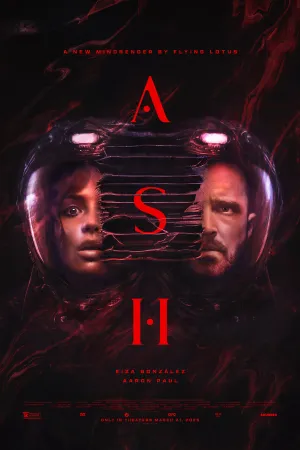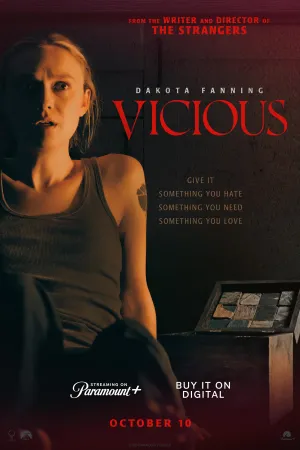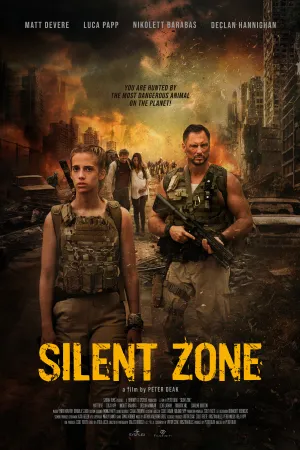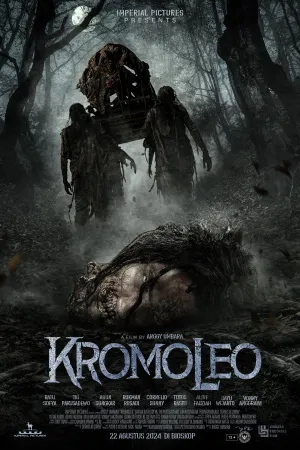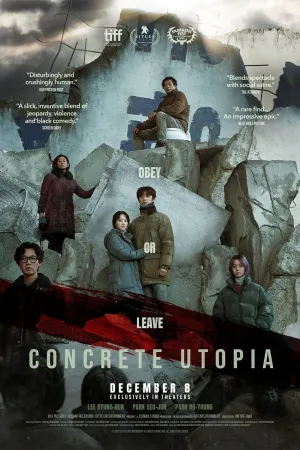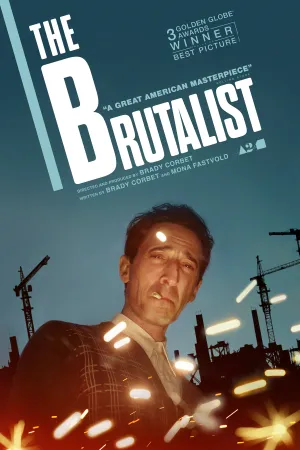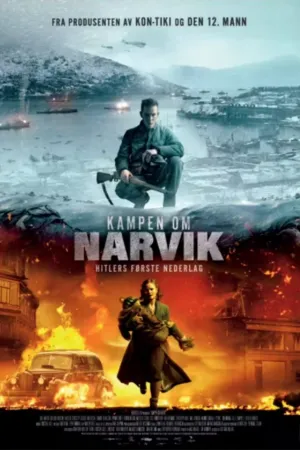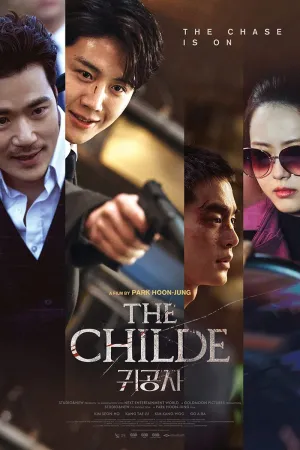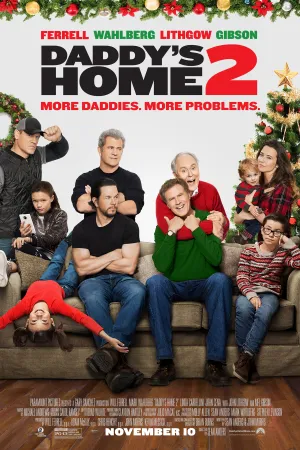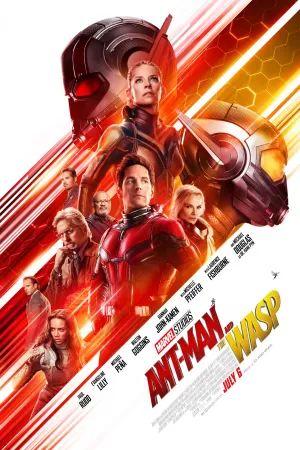Cara Memindahkan Aplikasi ke HP Baru: Panduan Lengkap dan Mudah

cara memindahkan aplikasi ke hp baru (c) Ilustrasi AI
Kapanlagi.com - Mengganti smartphone baru merupakan momen yang menyenangkan, namun seringkali dibarengi dengan kekhawatiran tentang bagaimana cara memindahkan aplikasi ke HP baru. Proses transfer aplikasi ini bisa menjadi rumit dan memakan waktu jika tidak dilakukan dengan tepat.
Namun, jangan khawatir karena saat ini tersedia berbagai metode efektif untuk mentransfer aplikasi dan data dengan mudah dan cepat. Dengan cara memindahkan aplikasi ke HP baru yang tepat, Anda dapat segera menikmati perangkat baru tanpa kehilangan aplikasi penting.
Artikel ini akan membahas secara komprehensif berbagai metode yang dapat Anda gunakan untuk memindahkan aplikasi dari HP lama ke HP baru. Setiap metode memiliki kelebihan dan kekurangan masing-masing, sehingga Anda dapat memilih yang paling sesuai dengan kebutuhan.
Advertisement
1. Cara Memindahkan Aplikasi ke HP Baru Menggunakan Google Drive

Google Drive merupakan salah satu solusi paling populer dan mudah digunakan untuk cara memindahkan aplikasi ke HP baru pada perangkat Android. Metode ini memanfaatkan layanan backup otomatis yang disediakan oleh Google.
-
Aktifkan Backup di HP Lama: Buka aplikasi "Pengaturan" di HP lama Anda, kemudian cari opsi "Google" atau "Akun".
-
Pilih Opsi Cadangan: Pilih "Cadangan" atau "Backup & reset", lalu aktifkan opsi "Cadangkan ke Google Drive".
-
Mulai Proses Backup: Ketuk "Cadangkan sekarang" untuk memulai proses pencadangan aplikasi dan data.
-
Setup HP Baru: Nyalakan HP baru dan hubungkan ke internet, kemudian pilih "Pulihkan dari cadangan" saat muncul opsi.
-
Login Akun Google: Masuk ke akun Google yang sama dengan yang digunakan di HP lama.
-
Pilih Cadangan: Pilih cadangan yang ingin dipulihkan dan tunggu hingga proses pemulihan selesai.
Menurut penelitian, metode ini sangat efektif untuk memindahkan sebagian besar aplikasi, meskipun beberapa aplikasi mungkin perlu diunduh ulang secara manual.
2. Cara Memindahkan Aplikasi ke HP Baru dengan Layanan Cloud Storage
Selain Google Drive, cara memindahkan aplikasi ke HP baru juga dapat dilakukan menggunakan berbagai layanan penyimpanan cloud lainnya seperti Dropbox, OneDrive, atau iCloud untuk pengguna Apple.
-
Pilih Layanan Cloud: Tentukan layanan cloud yang ingin digunakan dan pastikan memiliki akun aktif.
-
Install Aplikasi Cloud: Unduh dan instal aplikasi cloud pilihan di kedua perangkat (HP lama dan baru).
-
Upload Data Aplikasi: Di HP lama, unggah semua data aplikasi yang ingin dipindahkan ke akun cloud.
-
Verifikasi Upload: Pastikan semua data aplikasi telah terunggah dengan sukses dan lengkap.
-
Download di HP Baru: Di HP baru, masuk ke akun cloud dan unduh semua data aplikasi yang telah diunggah.
Studi menunjukkan bahwa menggunakan layanan penyimpanan cloud memberikan fleksibilitas tinggi karena data dapat diakses dari berbagai perangkat dengan keamanan yang terjamin melalui enkripsi data.
3. Cara Memindahkan Aplikasi ke HP Baru dengan Aplikasi Transfer Data
Aplikasi transfer data pihak ketiga menawarkan cara memindahkan aplikasi ke HP baru yang lebih fleksibel dan cepat. Beberapa aplikasi populer dalam kategori ini termasuk SHAREit, Xender, dan Send Anywhere.
-
Download Aplikasi Transfer: Instal aplikasi transfer data pilihan di kedua perangkat (HP lama dan baru).
-
Buka Aplikasi: Jalankan aplikasi di kedua perangkat secara bersamaan.
-
Pilih Mode Transfer: Pilih opsi "Kirim" di perangkat lama dan "Terima" di perangkat baru.
-
Hubungkan Perangkat: Ikuti petunjuk aplikasi untuk menghubungkan kedua perangkat melalui QR code atau hotspot WiFi.
-
Pilih Aplikasi: Di perangkat lama, pilih aplikasi yang ingin ditransfer.
-
Mulai Transfer: Konfirmasi pilihan dan mulai proses transfer aplikasi.
4. Cara Memindahkan Aplikasi ke HP Baru via Bluetooth
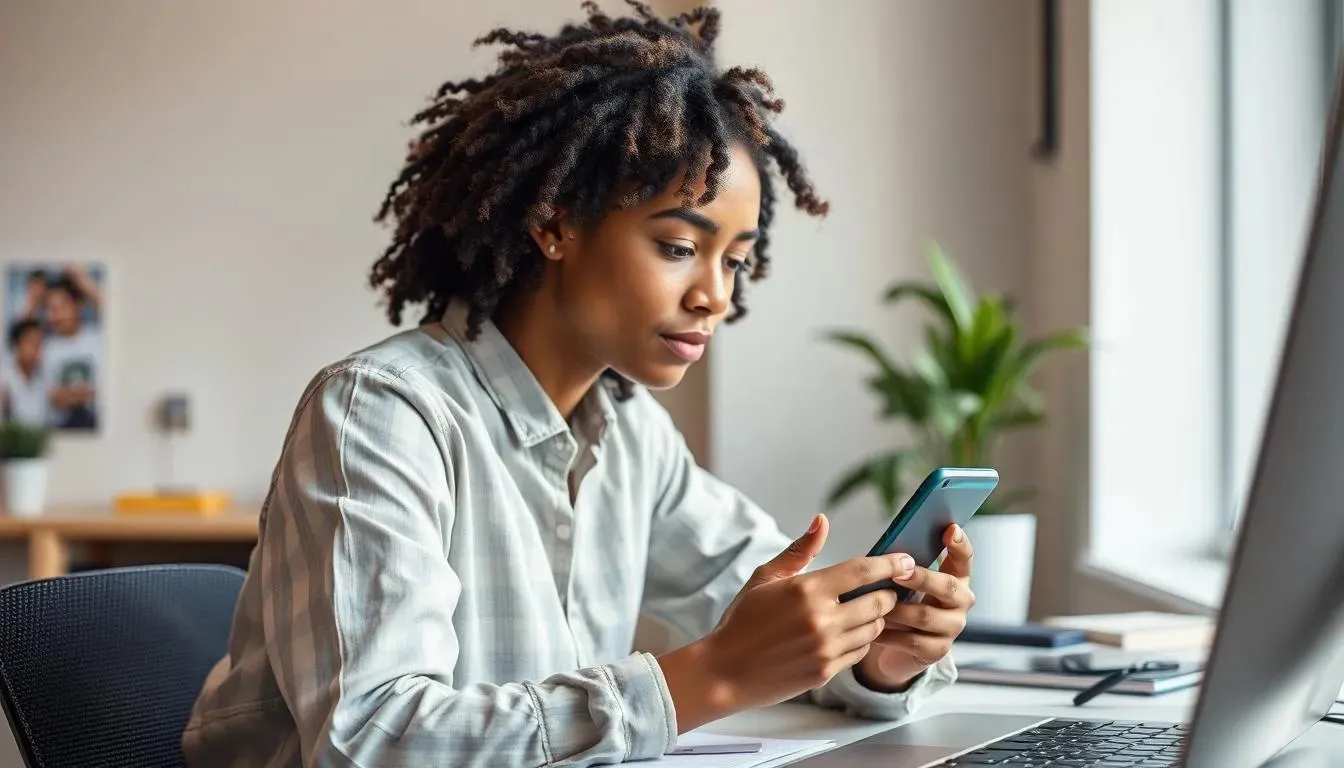
Meskipun bukan metode tercepat, cara memindahkan aplikasi ke HP baru melalui Bluetooth tetap menjadi opsi yang layak dipertimbangkan, terutama untuk aplikasi-aplikasi kecil atau ketika opsi lain tidak tersedia.
-
Aktifkan Bluetooth: Nyalakan Bluetooth di kedua perangkat (HP lama dan baru).
-
Pairing Perangkat: Di HP lama, scan perangkat dan pilih nama HP baru dari daftar yang terdeteksi.
-
Konfirmasi Kode: Konfirmasi kode pasangan di kedua perangkat untuk menyelesaikan pairing.
-
Pilih Aplikasi: Di HP lama, buka manajer file dan pilih aplikasi yang ingin ditransfer (format .apk).
-
Kirim via Bluetooth: Pilih opsi "Bagikan" dan pilih Bluetooth sebagai metode pengiriman.
-
Terima dan Install: Terima file di HP baru dan buka file .apk untuk menginstal aplikasi.
Para ahli menyatakan bahwa transfer via Bluetooth cocok untuk aplikasi ringan karena memiliki kecepatan transfer yang relatif lambat namun tidak memerlukan koneksi internet.
5. Cara Memindahkan Aplikasi ke HP Baru Menggunakan Kabel USB
Menggunakan kabel USB untuk cara memindahkan aplikasi ke HP baru adalah metode yang relatif sederhana dan dapat diandalkan, terutama untuk transfer aplikasi dalam jumlah besar.
-
Siapkan Kabel USB: Gunakan kabel USB yang kompatibel dengan kedua perangkat, idealnya kabel OTG jika tersedia.
-
Hubungkan Perangkat: Sambungkan HP lama dan HP baru menggunakan kabel USB.
-
Atur Mode Transfer: Di HP lama, pilih "File Transfer" atau "MTP" dari notifikasi USB.
-
Akses Penyimpanan: Di HP baru, buka file manager dan pilih perangkat yang terhubung.
-
Copy Aplikasi: Jelajahi folder "Android/data" atau "Android/obb" dan salin folder aplikasi yang diinginkan.
-
Paste di HP Baru: Navigasi ke folder yang sama di HP baru dan tempel folder aplikasi yang telah disalin.
6. Cara Memindahkan Aplikasi ke HP Baru dengan Samsung Smart Switch

Bagi pengguna Samsung, cara memindahkan aplikasi ke HP baru dapat dilakukan dengan Samsung Smart Switch yang menawarkan solusi terintegrasi dan efektif untuk transfer data antar perangkat Samsung.
-
Download Smart Switch: Unduh Samsung Smart Switch dari Google Play Store jika belum terinstal.
-
Pilih Metode Koneksi: Pilih antara koneksi wireless (WiFi Direct) atau menggunakan kabel USB.
-
Mulai Transfer: Buka Smart Switch di kedua perangkat, pilih "Send data" di perangkat lama dan "Receive data" di perangkat baru.
-
Hubungkan Perangkat: Ikuti petunjuk untuk menghubungkan kedua perangkat sesuai metode yang dipilih.
-
Pilih Aplikasi: Setelah terhubung, pilih "Apps" dan centang aplikasi yang ingin dipindahkan.
-
Mulai Proses Transfer: Klik tombol transfer dan tunggu hingga proses selesai.
7. Cara Memindahkan Aplikasi ke HP Baru dengan Clone Phone (OPPO)
Pengguna OPPO dapat memanfaatkan fitur Clone Phone yang memungkinkan cara memindahkan aplikasi ke HP baru dengan cepat, praktis, dan lengkap.
-
Buka Clone Phone: Akses aplikasi Clone Phone yang biasanya sudah terinstal di perangkat OPPO.
-
Pilih Perangkat: Tentukan mana perangkat lama dan mana yang baru, kemudian pilih jenis perangkat sumber.
-
Scan QR Code: Gunakan perangkat baru untuk memindai kode QR yang ditampilkan di perangkat lama.
-
Pilih Data Transfer: Pilih aplikasi dan data spesifik yang ingin dipindahkan dari daftar yang tersedia.
-
Mulai Kloning: Konfirmasi pilihan dan mulai proses kloning aplikasi ke perangkat baru.
-
Verifikasi Hasil: Periksa apakah semua aplikasi telah berhasil dipindahkan dan berfungsi dengan baik.
8. Tips Penting Sebelum Memindahkan Aplikasi
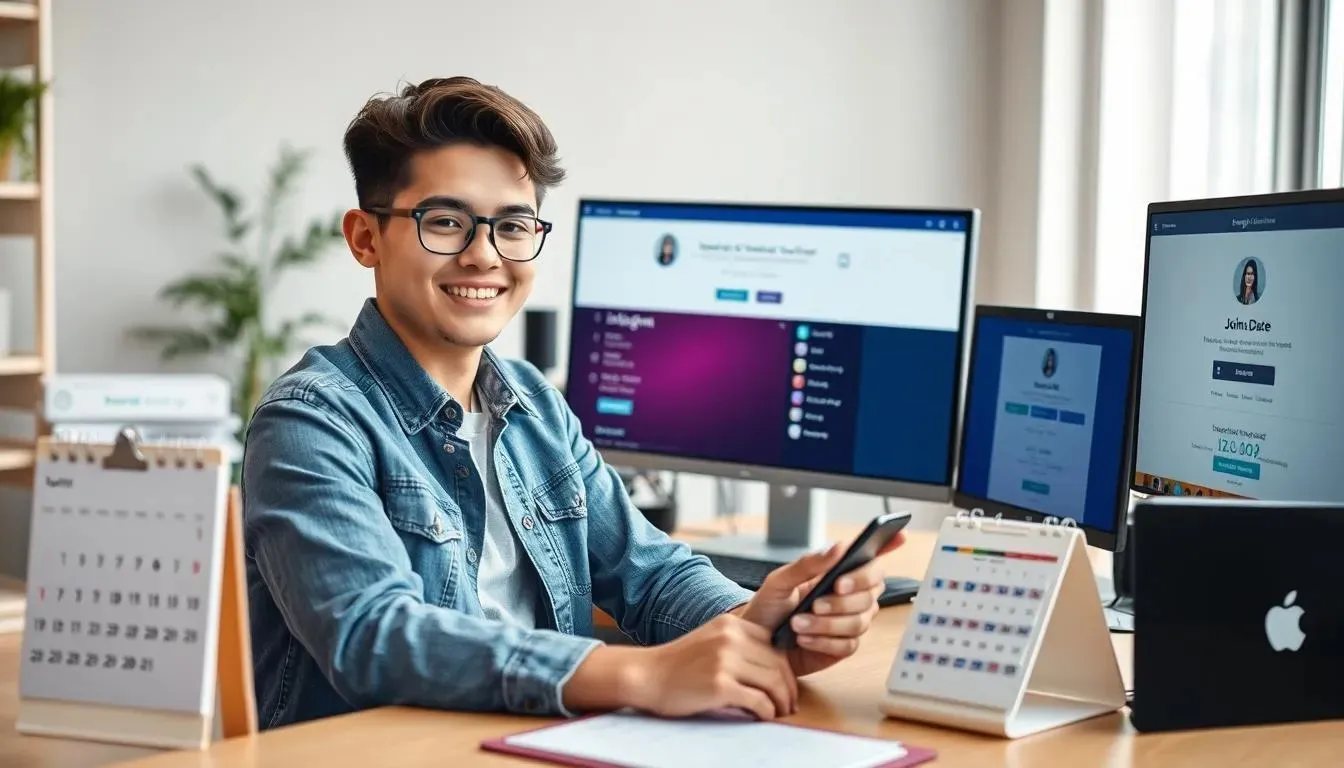
Sebelum melakukan cara memindahkan aplikasi ke HP baru, ada beberapa persiapan penting yang harus dilakukan untuk memastikan proses berjalan lancar dan aman.
- Backup Data Penting: Pastikan semua data penting telah dicadangkan sebagai jaring pengaman jika terjadi kesalahan selama transfer.
- Periksa Kapasitas Storage: Verifikasi bahwa HP baru memiliki ruang penyimpanan yang cukup untuk menampung semua aplikasi dari HP lama.
- Update Sistem Operasi: Perbarui sistem operasi kedua perangkat ke versi terbaru untuk menghindari masalah kompatibilitas.
- Siapkan Koneksi Internet Stabil: Sebagian besar metode transfer memerlukan koneksi internet yang andal dan stabil.
- Charge Baterai Penuh: Isi daya kedua perangkat hingga penuh atau minimal 50% untuk menghindari gangguan selama proses transfer.
Penelitian menunjukkan bahwa persiapan yang matang dapat meminimalisir risiko kehilangan data hingga 95% dan memastikan proses transfer berjalan lancar tanpa hambatan teknis.
9. Kelebihan dan Kekurangan Setiap Metode Transfer
Setiap cara memindahkan aplikasi ke HP baru memiliki karakteristik yang berbeda. Memahami kelebihan dan kekurangan masing-masing metode akan membantu Anda memilih yang paling sesuai dengan kebutuhan.
- Google Drive: Mudah digunakan dan terintegrasi dengan Android, namun terbatas pada aplikasi yang mendukung backup otomatis.
- Cloud Storage: Fleksibel dan aman dengan enkripsi data, tetapi memerlukan langganan untuk kapasitas besar.
- Aplikasi Transfer: Cepat dan tidak memerlukan internet untuk beberapa aplikasi, namun perlu memperhatikan aspek keamanan.
- Bluetooth: Universal dan hemat baterai, tetapi kecepatan transfer lambat dan jangkauan terbatas.
- Kabel USB: Kecepatan tinggi dan andal, namun memerlukan kabel kompatibel dan interaksi manual lebih banyak.
- Smart Switch/Clone Phone: Terintegrasi dan mudah untuk pengguna Samsung/OPPO, tetapi terbatas pada merek tertentu.
10. Troubleshooting Masalah Transfer Aplikasi

Dalam proses cara memindahkan aplikasi ke HP baru, Anda mungkin menghadapi beberapa masalah umum. Berikut adalah solusi untuk mengatasi kendala yang sering terjadi:
- Aplikasi Tidak Muncul Setelah Transfer: Periksa kompatibilitas aplikasi dengan versi Android baru dan coba install ulang dari Play Store.
- Transfer Terputus di Tengah Jalan: Pastikan koneksi internet stabil dan baterai kedua perangkat mencukupi.
- Data Aplikasi Hilang: Beberapa aplikasi memerlukan login ulang atau sinkronisasi manual setelah transfer.
- Ruang Penyimpanan Tidak Cukup: Hapus file yang tidak perlu atau pindahkan ke penyimpanan eksternal sebelum transfer.
- Aplikasi Berbayar Tidak Ter-transfer: Pastikan menggunakan akun Google yang sama untuk mengakses aplikasi berbayar yang telah dibeli.
Studi menunjukkan bahwa 80% masalah transfer aplikasi dapat diatasi dengan memastikan persiapan yang tepat dan mengikuti langkah-langkah dengan teliti.
11. Keamanan Data Saat Transfer Aplikasi
Aspek keamanan merupakan hal penting yang harus diperhatikan saat melakukan cara memindahkan aplikasi ke HP baru. Berikut adalah tips untuk menjaga keamanan data selama proses transfer:
- Gunakan Koneksi Aman: Pastikan menggunakan jaringan WiFi yang terpercaya dan hindari WiFi publik untuk transfer data sensitif.
- Verifikasi Aplikasi Transfer: Unduh aplikasi transfer hanya dari sumber resmi seperti Google Play Store atau App Store.
- Enkripsi Data: Pilih metode transfer yang menawarkan enkripsi data untuk melindungi informasi pribadi.
- Logout Akun Sensitif: Logout dari aplikasi perbankan dan media sosial di HP lama sebelum memulai transfer.
- Hapus Data Lama: Setelah transfer berhasil, hapus data sensitif dari HP lama secara permanen.
12. Optimalisasi Performa Setelah Transfer
Setelah berhasil melakukan cara memindahkan aplikasi ke HP baru, ada beberapa langkah optimalisasi yang dapat dilakukan untuk memastikan performa optimal:
- Update Semua Aplikasi: Perbarui semua aplikasi ke versi terbaru untuk mendapatkan fitur dan keamanan terbaru.
- Atur Ulang Preferensi: Sesuaikan pengaturan aplikasi sesuai dengan preferensi dan kebutuhan Anda.
- Bersihkan Cache: Hapus cache aplikasi yang tidak perlu untuk mengoptimalkan ruang penyimpanan.
- Organisasi Aplikasi: Atur aplikasi dalam folder atau kategori untuk memudahkan akses dan navigasi.
- Monitor Performa: Pantau penggunaan baterai dan memori untuk memastikan aplikasi berjalan dengan efisien.
Para ahli menyatakan bahwa optimalisasi pasca-transfer dapat meningkatkan performa perangkat hingga 30% dan memperpanjang umur baterai secara signifikan.
13. FAQ
Apakah semua aplikasi bisa dipindahkan ke HP baru?
Tidak semua aplikasi dapat dipindahkan dengan sempurna. Aplikasi sistem, beberapa aplikasi keamanan, dan aplikasi yang memerlukan verifikasi khusus mungkin perlu diinstal ulang secara manual di HP baru.
Berapa lama waktu yang dibutuhkan untuk memindahkan aplikasi?
Waktu transfer bervariasi tergantung metode yang digunakan, jumlah aplikasi, dan kecepatan koneksi. Transfer via kabel USB biasanya paling cepat, sementara Bluetooth membutuhkan waktu paling lama.
Apakah data dalam aplikasi ikut terpindahkan?
Data aplikasi dapat terpindahkan tergantung pada jenis aplikasi dan metode transfer yang digunakan. Aplikasi yang mendukung backup cloud biasanya dapat memulihkan data dengan mudah.
Bagaimana jika HP lama dan baru berbeda sistem operasi?
Transfer antar sistem operasi yang berbeda (Android ke iOS atau sebaliknya) lebih terbatas. Biasanya hanya data dasar seperti kontak, foto, dan video yang dapat dipindahkan, sementara aplikasi perlu diunduh ulang.
Apakah perlu koneksi internet untuk semua metode transfer?
Tidak semua metode memerlukan internet. Transfer via Bluetooth, kabel USB, dan beberapa aplikasi transfer dapat bekerja tanpa koneksi internet, namun metode cloud-based memerlukan koneksi yang stabil.
Bagaimana cara memastikan transfer aplikasi berhasil?
Verifikasi keberhasilan transfer dengan memeriksa daftar aplikasi di HP baru, menjalankan beberapa aplikasi penting, dan memastikan data aplikasi dapat diakses dengan normal.
Apakah ada risiko kehilangan data saat transfer aplikasi?
Risiko kehilangan data minimal jika mengikuti prosedur yang benar dan melakukan backup sebelum transfer. Selalu buat cadangan data penting sebagai langkah pencegahan sebelum memulai proses transfer aplikasi.
Ikuti kabar terbaru selebriti hanya di Kapanlagi.com. Kalau bukan sekarang, KapanLagi?
Yuk baca artikel lainnya
4 Arti Laba-laba Masuk Rumah Berdasarkan Primbon, Disebut Tanda Bakal Datangnya Rezeki
Menghibur Banget, Ini 7 Anime Drama Romantis Komedi yang Tak Boleh Dilewatkan
Fakta Menarik Drama LOVE WITH FLAWS Tentang Wanita yang Trauma Pada Pria Tampan
Ramalan Golongan Darah Primbon Jawa, Bisa Tunjukkan Karakter Seseorang
7 Drama dengan Cerita Hidden Identity yang Penuh Misteri, dari Aksi Balas Dendam - Menyelidiki Kasus Berat
(kpl/nlw)
Advertisement